DraftSightで下絵作り

私の仕事では、客先からいただいたDWG、DXF形式のCADデータを下絵に使って作業することが多い。主に外形図形が必要で、文字や寸法はJw_cadで作図している。
今までJacConvertを使ってJw_cad形式に変換していたが、込み入った部分に線が交錯する場合は手直しが大変(レイヤや線色が同一の場合)。 文字はJw_cadでも簡単に選択できる。寸法図形もJacConvertで色指定しておけば簡単に選択できる。
問題は、その他の引出線や風船(バルーン)など固有の属性が引き渡されない物。 そこでDraftSightをAutoCAD代わりに使って、DWGやDXF形式を変換前に修正してみた。
私はほとんどDraftSightやAutoCADを使ったことは無い。でも、範囲選択して消去するくらいはモタモタながらできる。文字や寸法の消去も含めて、DraftSightの操作練習のつもりでやってみようっと!
・DraftSightでDWG,DXFを読み込み、別名で保存。元のデータは残しておいた方が良いでしょうね。 ”パレット”部分の「スマート選択」アイコンをクリック。 これはJw_cadで言う属性選択みたいなモンかな? とりあえず最初にデータを選択していない状態でやってます。
・まず寸法データを選択して消去してみた。最初はどれを選択していいか分かりませんでした。 図を参考にいろいろ試してください (;´∀`) 下図は適用先を”図面全体”、エンティティを”回転寸法”、プロパティを”○Bylayer”に一致するものを選択しています。
・今回はこの設定でほとんどの寸法が選択できました。他に残った寸法は”平行寸法”などでもう一度選択→消去(DELキー)。
・次は引出線を消去。引出線をマウスでクリックすると”パレット”最下部”その他”に「USER0001」と出たので、コイツがブロック名称?と推測。ESCキーで選択を一旦解除し、「スマート選択」。 適用先を”図面全体”、エンティティを”ブロック参照”、プロパティを”名前”、値を”USER0001”にしてOK.
・選択状態のまま消去(DELキー)。
複数の連番ブロック名称が分かっているなら、演算子を”wildcard Match”、値を”USER*”などにすればまとめて選択できるようです。
・最後に文字を選択消去。 今回は、適用先を”図面全体”、エンティティを”注釈”、プロパティを”線の色”、値を”緑色”にすると選択できました。
・選択状態のまま消去(DELキー)。
最後にDWGやDXFで保存し、JacConvertにてJw_cad形式に変換。JacConvertで変換するのはユーザー線色・線種にしたくないからで、DraftSightでDXF(R12 ASCII 図面)形式で保存すればJw_cadで読み込めるはずです。
用語など分からないままやってますが (;´∀`)、AutoCADの経験が有る人なら、もっと効率的なことを知っているかも。
おしまい。
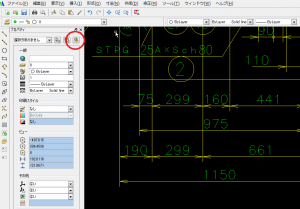
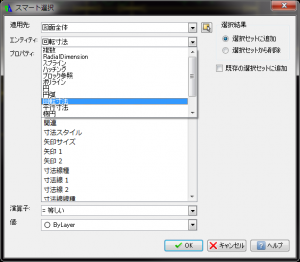
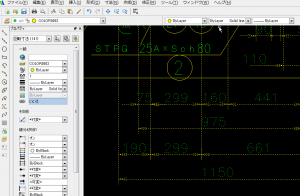
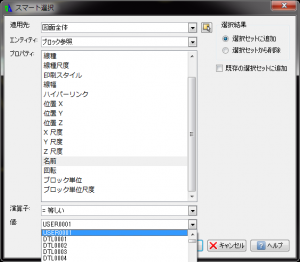
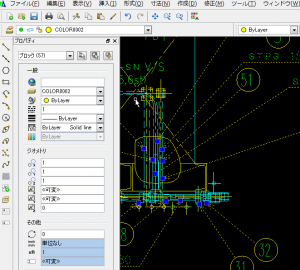
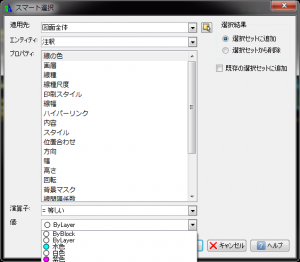
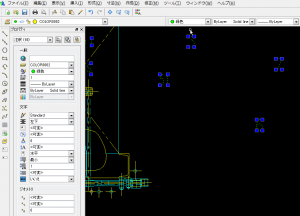

“DraftSightで下絵作り” に対して1件のコメントがあります。
コメントは受け付けていません。